如何在PPT中快速删除所有动画效果?
发布时间:2025-01-03 13:55
如何通过动画提升PPT的视觉效果 #生活技巧# #工作学习技巧# #PPT制作设计#
在Microsoft PowerPoint中,动画效果可以为演示文稿增添活力,但有时候,您可能需要快速去除所有动画以简化演示文稿或进行其他修改。以下是如何在PPT中快速删除所有动画效果的详细步骤:
1. 打开您的演示文稿
首先,打开您想要编辑的PowerPoint演示文稿。
2. 选择幻灯片
您可以选择删除特定幻灯片上的所有动画,或者删除整个演示文稿中的所有动画。
删除特定幻灯片上的动画: 点击您想要删除动画的幻灯片,使其处于激活状态。 删除整个演示文稿中的所有动画: 在“视图”菜单中选择“幻灯片排序”,这样您就可以看到所有幻灯片的缩略图。3. 使用“动画窗格”
在“动画”选项卡中,点击“动画窗格”按钮。这将打开一个窗格,列出当前选中幻灯片的所有动画效果。
4. 删除单个动画效果
如果您只想删除特定的动画效果,可以按照以下步骤操作:
在“动画窗格”中,找到您想要删除的动画效果。 点击该动画效果旁的下拉箭头,然后选择“删除”。5. 快速删除所有动画
如果您想要删除选中幻灯片上的所有动画效果,可以使用以下方法:
在“动画窗格”中,右键点击窗格的空白区域。 在弹出的菜单中选择“清除所有动画”。6. 删除整个演示文稿中的所有动画
如果您想删除整个演示文稿中的所有动画效果,可以使用以下步骤:
在“幻灯片排序”视图中,按住Ctrl键点击每个幻灯片缩略图,以选择所有幻灯片。 在“动画窗格”中,右键点击窗格的空白区域。 在弹出的菜单中选择“清除所有动画”。7. 保存您的更改
完成上述步骤后,记得保存您的演示文稿,以确保所有更改都被保存。
结语
通过以上步骤,您可以快速且有效地从PowerPoint演示文稿中删除所有动画效果。这不仅有助于简化演示文稿,还可以在需要时快速转换演示文稿的风格。记住,删除动画后,您还可以根据需要添加新的动画效果,以达到您想要的演示效果。
AI办公助手:WPS灵犀
如果本文未能解决您的问题,或者您在办公领域有更多疑问,我们推荐您尝试 WPS灵犀 —— 一款强大的人工智能办公助手。
WPS灵犀 具备AI搜索、读文档、快速创作、生成PPT、长文写作、网页摘要、截图问答、上传文件等功能快来体验吧
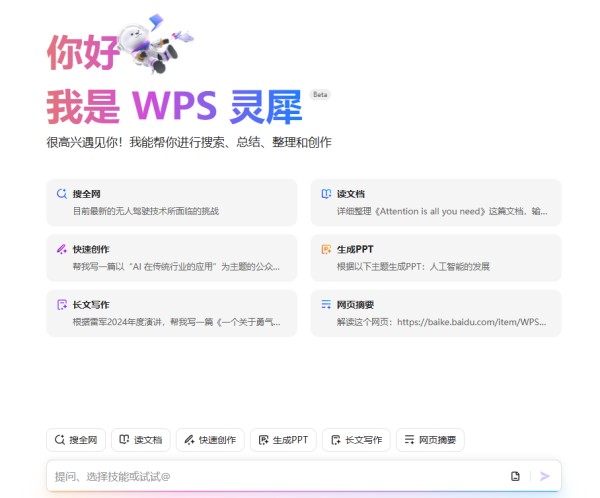
网址:如何在PPT中快速删除所有动画效果? https://www.yuejiaxmz.com/news/view/635127
下一篇:WPS文档格式清理技巧:快速整洁
相关内容
如何在文档中快速删除特定的节?AutoCAD中如何快速删除图形中的所有点?
如何在Word中快速删除空白页:5个实用技巧
如何快速删除PDF中的空白页:步骤与技巧
AutoCAD中如何快速删除多段线上多余的顶点?
如何清除(删除)画布(=位图),生活在surfaceView中?
如何快速删除node
Excel数据清理技巧:快速删除特定行的高效方法
WPS文档清理技巧:如何快速删除空白页面
如何快速删除微信朋友圈

